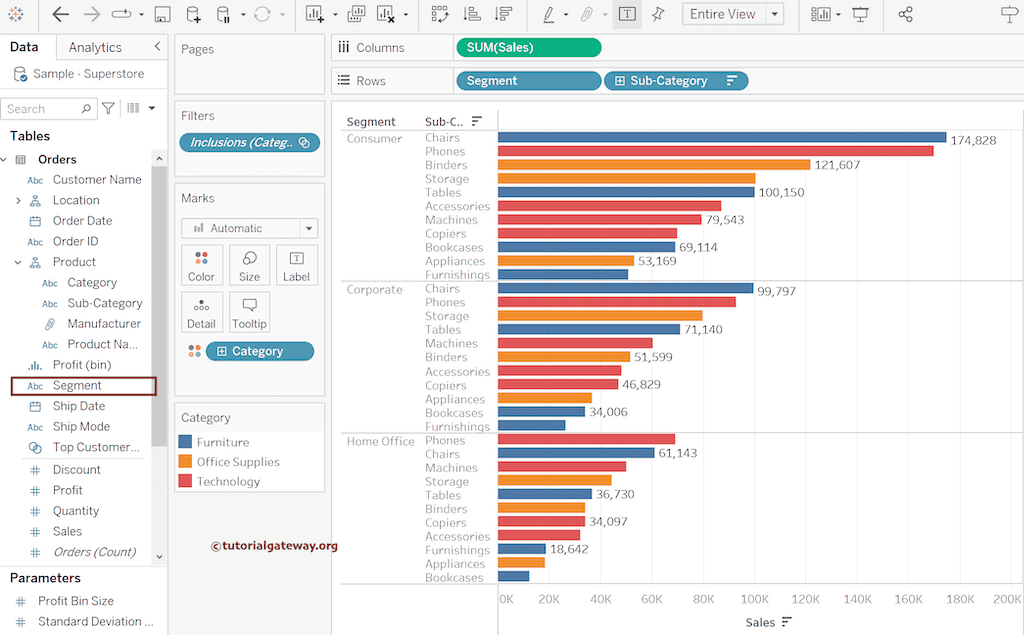在 Tableau 中,筛选器在限制数据方面起着至关重要的作用,本文将介绍一种最直接、最强大的技术,即“保留和排除”筛选器选项,并附有示例。
为了演示 Tableau 的保留和排除筛选器选项,我们使用了 Sample Superstore Excel 表。请访问Excel 数据源文章以了解数据源。
将 Sales 度量拖放到 Columns 架,将 Product Subcategory 维度拖放到 Rows 架。默认情况下,它将创建一个水平条形图。如果不是,请将 Marks 从 Automatic 类型更改为 Bar。接下来,将 Category 添加到 Color 架以添加颜色,并使用工具栏中的 T 按钮添加数据标签。有关 Tableau 中的其他图表,请单击此处。
Tableau 保留和排除筛选器选项示例
选择报告部分中的一个或多个字段将打开一个工具提示窗口,如下所示。它包含有关所选项目、保留仅、排除筛选器、分组、排序等方面的信息。在此示例中,我们将专注于“保留仅”选项,因此请单击该选项。
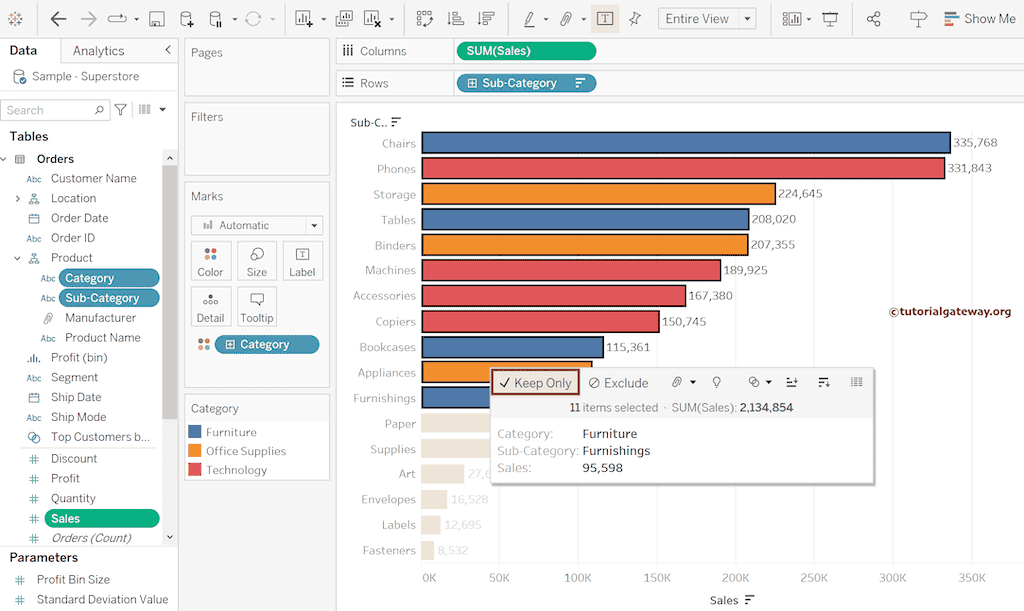
如果您查看报告,它会显示我们为“保留仅”选项选择的子类别。它还会自动将 Inclusions(Category, Sub-Category) 添加到筛选器架上,以排除剩余的项目。
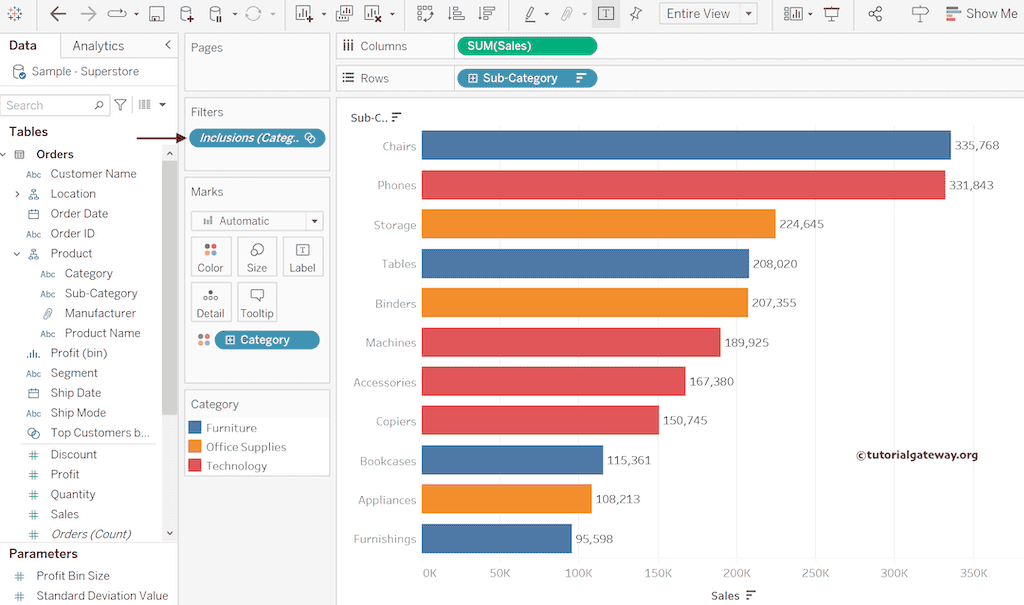
单击 Inclusions(Category, Sub-Category) 旁边的向下箭头,然后选择 Edit filter 选项以查看内部内容。如果您观察图像,默认情况下它会选择带有 Select from List 选项的 General Tab。接下来,它会选中为保留仅而选择的所有子类别,并取消选中其余的。
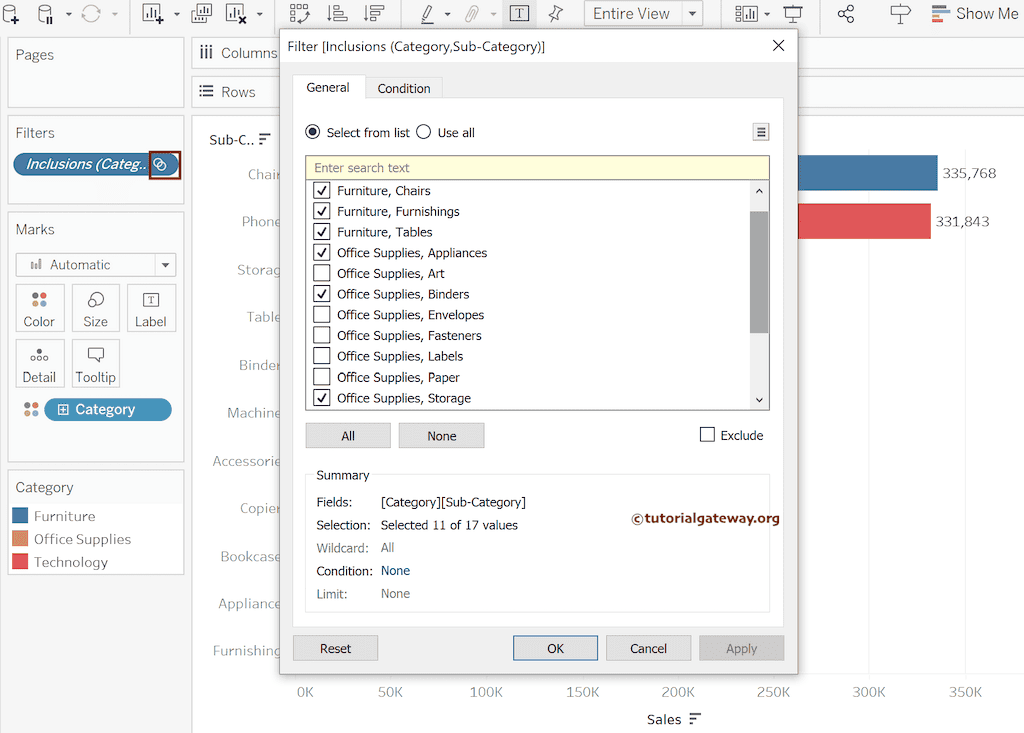
请撤销上述“保留仅”步骤,或删除 Tableau Filters 架上的 Inclusions 以演示“排除”选项。为此,请选择不需要的产品子类别,然后选择 Exclude 选项。
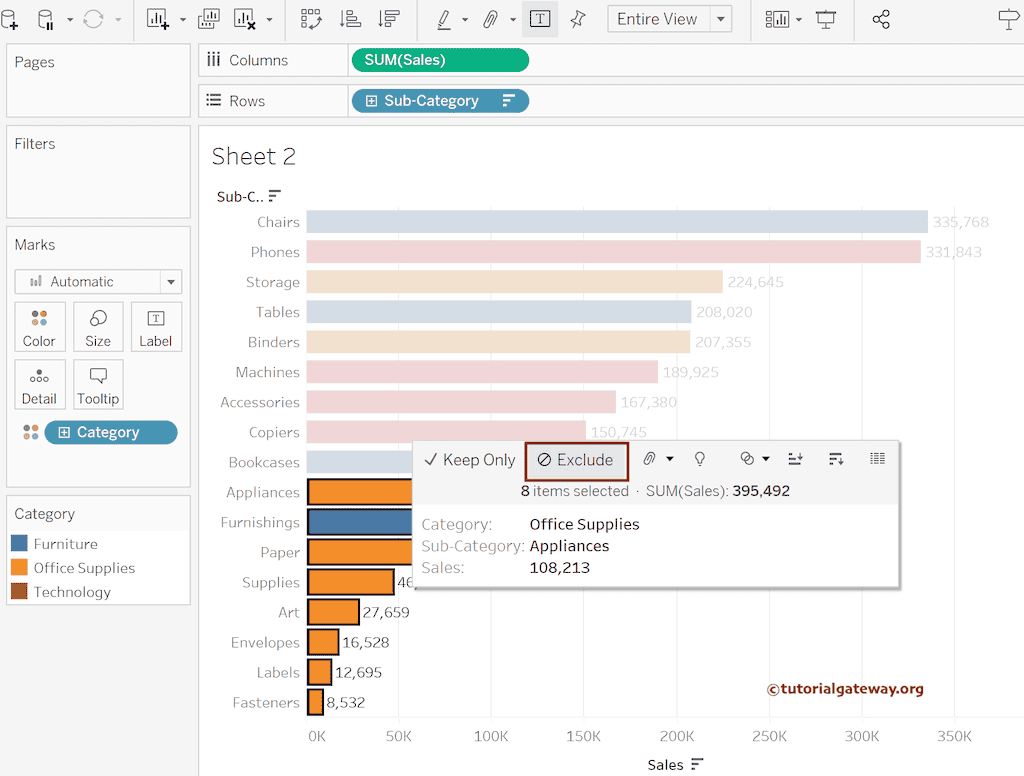
如果您看到报告,它会显示所有子类别,除了我们为排除选项选择的那些。它会自动将 Exclusions(Category, Sub-Category) 添加到 Filter 架上。
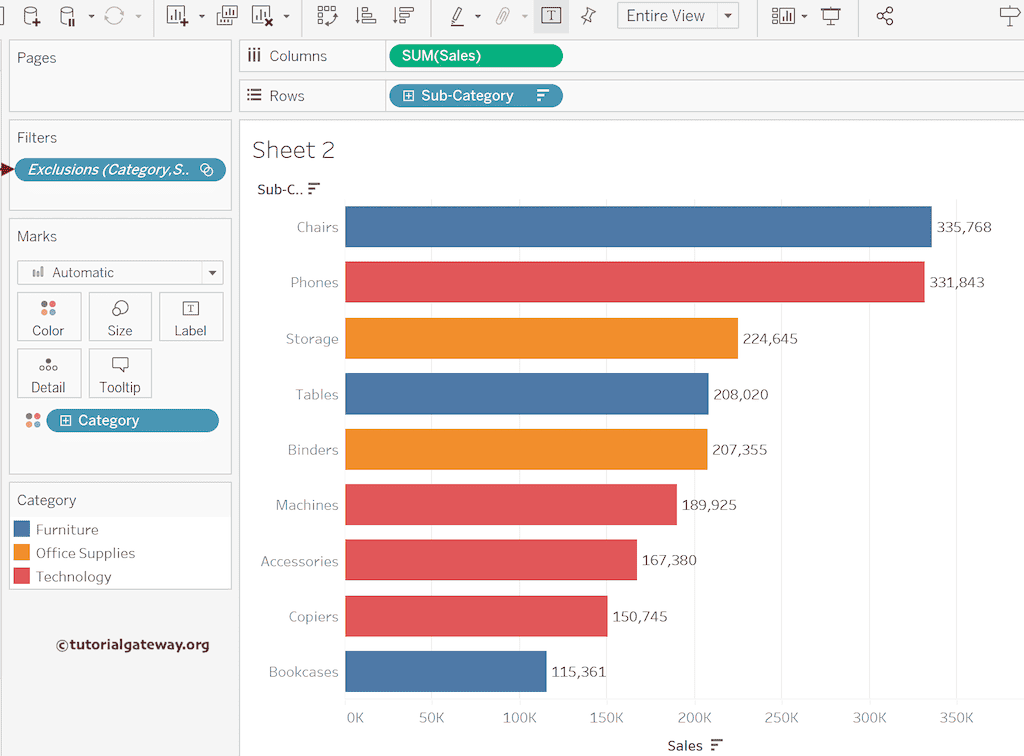
我再添加一个,即 Segment 到 Rows 架,筛选器将保持不变。